Apple Siri-genveje: en introduktion
Siri Æble Helt Siri Genveje / / March 19, 2020
Sidst opdateret den
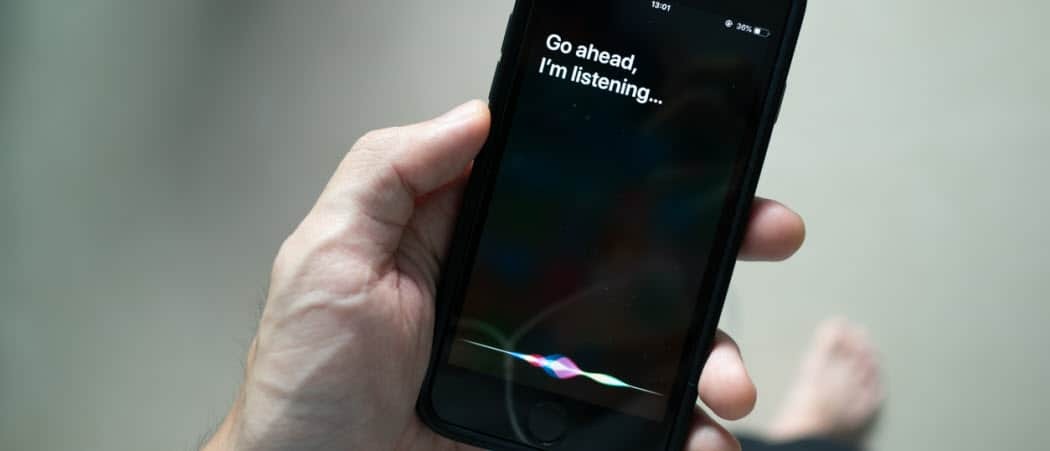
Apple har taget Siri-genveje til et sjovt, nyt niveau med introduktionen af automatisering. Her er et kig på, hvordan du kommer i gang, og hvad du kan gøre med Siri-genveje.
Fra iOS 12 introducerede Apple muligheden for at bruge genveje til at udføre daglige opgaver på iPhone og iPad. Du kan starte Siri-genveje enten via et tryk eller ved at spørge stemmeassistenten. I iOS 13 og iPadOS 13, Apple har taget Siri-genveje til et sjovt, nyt niveau med introduktionen af automatisering. Det er tid til at tage et kig på Siri-genveje.
Hvad er Siri-genveje?
Siri er nået langt siden første lancering på iPhone 4s i 2011. I dag har forskellige Apple-enheder bragt stemmeassistenten ind, inklusive iPhone, iPad, Apple TV, Mac, Apple Watch, HomePod med mere. På iPhone og iPad holder Siri automatisk styr på dine digitale rutiner på tværs af apps og bruger derefter disse oplysninger for at foreslå måder at udføre daglige opgaver fra enten enhedens låseskærm eller ind Søg.
F.eks. Foreslår Siri at stoppe, hver gang du kører ved din yndlingsrestaurant eller FaceTiming din ven på en tirsdag aften. Disse instruktioner bliver udløst, fordi du ofte har besøgt lokationen i de seneste måneder og normalt ringer til din ven hver uge.
Anbefalede genveje har et nyt hjem i iOS 13 og iPadOS 13. I iOS 12 kunne du finde Siri-genveje i appen Indstillinger på din iPhone eller iPad. Ikke mere. Du kan nu se dem i den gratis Siri-genveje-app. Hvis du ikke har appen installeret på din enhed, kan du finde den på App butik. Du finder også anbefalede genveje i både native og tredjeparts apps.
Find Siri-genveje
Siri-genveje-appen er ikke overraskende det bedste sted at komme i gang med Siri-genveje. Appen har tre sektioner, Mine genveje, Automation og Galleri. Under Mine genveje finder du genveje, du har oprettet eller er anbefalet. De i sidstnævnte gruppe tilføjes automatisk; når du sletter dem, dukker nye op baseret på dine digitale rutiner. Automation er det sted, hvor du finder Siri Shortcuts 'nyeste funktion. Det er her, hvor du kan oprette miniprogrammer, hvor enheder automatisk kan reagere på ændringer under visse betingelser.
Du lærer mere om Mine genveje og automatisering nedenfor. Lad os dog starte med Galleriet.
Sig hej til Siri-galleriet
Tænk på Galleriet som en App Store til genveje. I dette tilfælde er imidlertid alle genveje gratis. På denne skærm finder du et bredt udvalg af anbefalede genveje og automatiseringer. Nogle af disse er udelukkende baseret på din digitale historie, mens andre kommer fra installerede apps. Galleriet finder du nye og fremhævede genveje, der anbefales til alle iOS- og iPadOS-brugere.
Lad os f.eks. Se på afsnittet i galleriet kaldet Great With Siri. I dette afsnit finder du genveje som morgenbriefing, middagstid, ikke forstyrr (DND), indtil jeg forlader, og mere. Med den første kan du udløse din telefon til at afspille dagens dato, den aktuelle vejrudsigt og mere. Du kan gøre det ved at sige, "Hey Siri, formiddags briefing."
Sådan aktiveres en genvej:
- Klik på anbefalet genvej under Galleri.
- Tap Hent genvej.
- Følg instruktionerne for at oprette genvejen.
Når du har oprettet genvejen, kan du køre den ved hjælp af Siri-kommandoen eller tappe på den under Mine genveje.
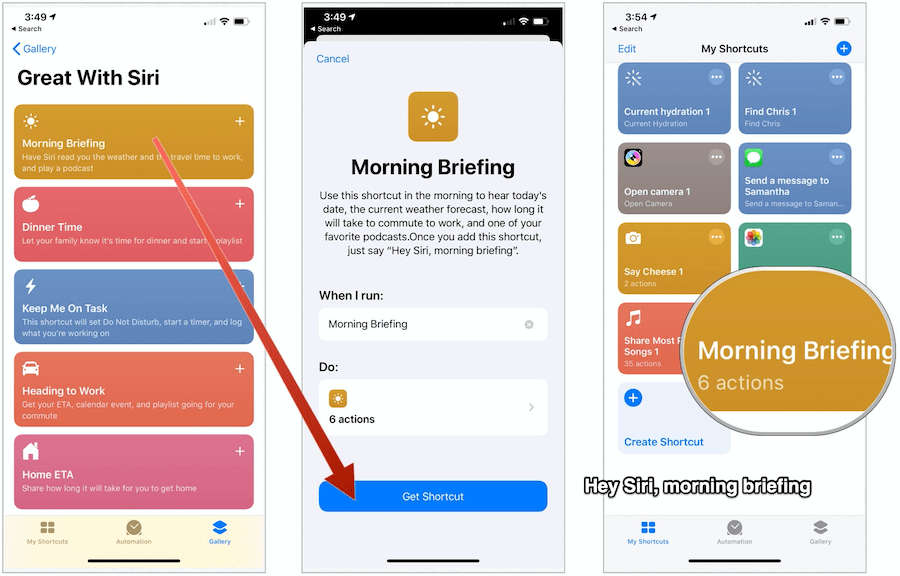
Der er ingen grænse for antallet af Siri-genveje, du kan bruge. Find dem, du tror, du måske kan lide, og tjek dem ud!
Mine Siri-genveje
Som allerede bemærket finder du under fanen Mine genveje i appen Siri-genveje anbefalede og oprettede genveje. Herfra kan du også oprette nye genveje fra bunden.
- For at starte en aktuel genvej skal du trykke på den og følge vejledningen.
- Tryk på Rediger øverst til venstre på skærmen for at slette aktuelle genveje.
- For at redigere en individuel genvej skal du trykke på… ved siden af.
- Tryk på Opret genvej for at udvikle noget nyt.
Hvad er en Siri-genvejshandling?
Siri-genveje består af en række byggesten, der kaldes handlinger, som er enkelt trin i en opgave. Du kan blande og matche handlinger for at oprette genveje, der interagerer med apps og indhold på din iOS- eller iPadOS-enhed. Handlinger kan også interagere med indhold og tjenester på nettet.
Sådan opretter du en ny, brugerdefineret genvej ved hjælp af genveje-appen til iPhone eller iPad:
- Opret først en ny genvej til Mine genveje.
- For det andet skal du tilføje handlinger i genvejseditoren.
- For det tredje, kør din nye genvej for at teste den.
Mere specifikt:
- Tap + øverst til højre på fanen Mine genveje for at oprette en ny genvej eller trykke på Opret genvej.
- Vælg Tilføj handling hvor en liste over handlingskategorier vises. På denne side kan du søge efter apps og handlinger eller bruge et af de anførte forslag.
- Tryk på en handling på listen for at tilføje den til din genvej.
- For at tilføje en anden handling skal du trykke på Tilføj handling igen, vælg derefter en handling.
- Tap Næste når du er færdig med at føje handlinger til din arbejdsgang.
- Indtast en navn til din brugerdefinerede genvej. Dette navn er det, du vil bruge til at bede Siri om at køre genvejen.
- Tap Færdig.
- Tryk på for at teste din nye genvej … ved siden af genvejsnavnet.
- Vælg pil nederst til højre for at køre genvejen.
- Tap Færdig igen for at gemme din nye genvej.
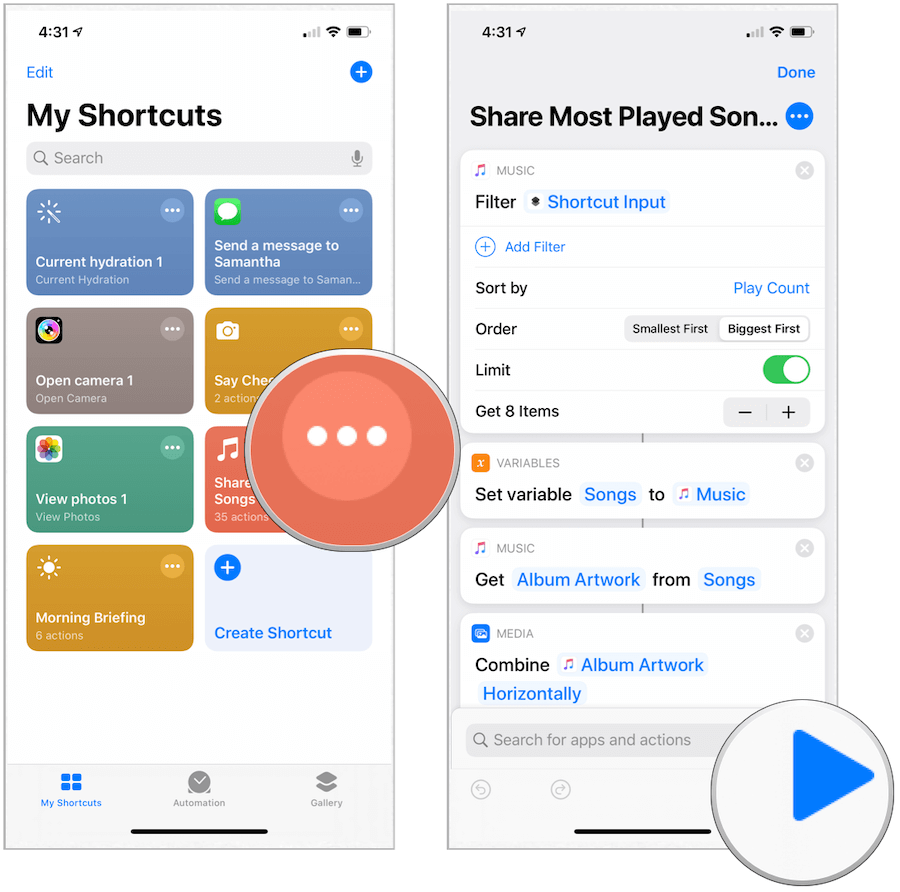
Hvad er automatisering?
Automation, der er ny med iOS 13 og iPadOS 13, er en type genvej, der udløses af en begivenhed, snarere end manuelt. Du kan bruge genveje-appen til at konfigurere en personlig eller hjemmeautomation og derefter få den automatiserede genvej udløst af din ankomst, din afgang, en indstilling på din iPhone, et tidspunkt på dagen og mere. Du kan finde automatiseringer i galleriet eller oprette nyheder under fanen Automation.
Sådan opretter du ny automatisering:
- Tryk på Fanen Automation i Siri-genveje-appen på din Apple-enhed.
- Vælg at Opret personlig automatisering eller Opret hjemmeautomation.
- Personlig automatisering inkluderer opgaver, der udføres baseret på begivenheder, rejser eller indstillinger. For eksempel kan du få en sang til at spille via Music-appen, når en alarm går; eller når CarPlay opretter forbindelse, går en meddelelse til din betydningsfulde anden.
- Tænke på Hjemmeautomation som et andet lag til Apple HomeKit. Du kan f.eks. Have lys i dit hjem tændt, når nogen forlader eller ankommer. Eller lad dit smart kamera tændes på et tidspunkt af dagen.
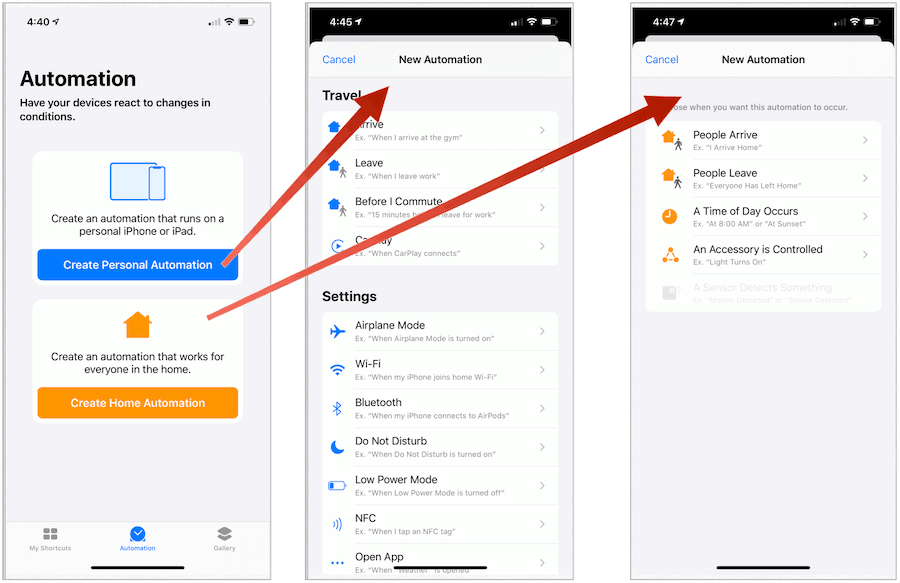
Tredjepartsløsninger
Virker tanken om at oprette Siri-genveje overvældende? Kan du ikke finde noget, du kan lide i Galleriet? Der er en anden mulighed at overveje. Der har allerede været en konstant stigning i tredjepartsløsninger. Disse genveje har to former. Mange er indbygget i apps, mens andre kan importeres fra online.
Vi har apps
Apple ønsker, at udviklere drager fordel af Siri-genveje og bygger dem ind i deres apps. Blandt de mest populære:
- Pandora Music: Udnyt de tilpassede sætninger til at afspille sange fra dine yndlingsstationer eller brugerdefinerede afspilningslister.
- Gulerod vejr: Brug genveje til at finde ud af det aktuelle vejr og den udvidede prognose. Genvejen "interagere" giver dig mulighed for at chatte med den irriterende vejrvarsler.
- TripIt: Rejser vil elske disse integrationer, der inkluderer muligheden for at finde kommende rejseplaner, information om flystatus og bagage og meget mere.
- Flise: Ja, du kan finde dine biltaster med Siri-genveje og din stemme.
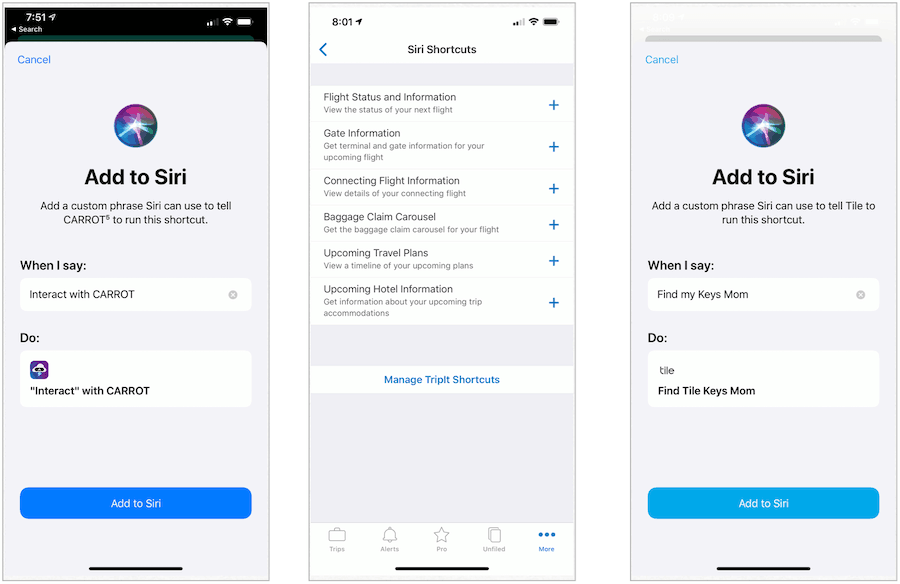
Bundt dette
Websteder som MacStories er steget op for at hjælpe med at promovere Siri-genveje ved at introducere bundter af nyttige værktøjer. På offentliggørelsestidspunktet Genveje Arkiv har 178 genveje på tværs af forskellige emner. Der er også online ShortcutsGallery.com. Begge løsninger - som alt andet forbundet med Siri-genveje - er gratis!
Meget at se
Vi har kun ridset overfladen på Siri-genveje her og håber på at offentliggøre mere grundige vejledninger i de kommende måneder. I mellemtiden bør du tage et kig på dette fremragende nye værktøj på din iPhone eller iPad og begynde at tilføje eller oprette nogle genveje. Du vil være glad du gjorde.


